Постоји много различитих окружења радне површинеизаберите из Арцх Линука. Нови додатак линији је Деепин радна површина. То је компонента радне површине независне дистрибуције Линука која Убунту тешко користи. Главни циљ ове радне површине за Линук је да ствари буду једноставне за употребу, лепе и модерне.
Неко време Деепин је био доступан само на њемудистрибуција, као изворни код и Убунту у целини (кроз програмске изворе са бочним пуњењем итд.). Недавно је софтвер додат у одјељак за заједницу Арцх Линука, што Арцхерс даје још већи избор!
Инсталирање Деепина

Деепин радно окружење сада може битиинсталиран све док вам је омогућен извор софтвера Заједнице. Пре тога, радна површина је требало да се инсталира преко прилагођених складишта софтвера или гради преко АУР-а. Основна радна површина може се инсталирати путем једног мета пакета. Да бисте га добили, отворите терминал и урадите следеће:
sudo pacman -S deepin
Овај мета-пакет даје Арцх Линуку основне компоненте за покретање радне површине и ништа друго. Одавде ћете такође морати да инсталирате и омогућите алат за управљање мрежом.
sudo pacman -S networkmanager
Нетворк Манагер је у систему, али не ради. Сам алат (као и већина ствари на Арцху) увелико се ослања на системд. Да бисте осигурали да Деепин има мрежну везу, извршите следећу наредбу:
sudo systemctl enable NetworkManager.service sudo systemctl start NetworkManager.service
Имајте на уму да Деепин користи сопствену мрежуАпплет менаџера за панел. То значи да ако сте такође инсталирали „нм-апплет“ (подразумевана апликација мрежног панела) имаћете два мрежна индикатора. Решите ово деинсталирањем аплета.
sudo pacman -R nm-applet
Након инсталирања основног пакета да бисте га добилирад на радној површини и омогућавање умрежавања, остало је још неколико ствари за инсталирање. Мета-пакет „деепин-ектра“. Ово ће додати радним окружењима додате услужне програме и алате који коришћењем радног окружења чине пуно потпунијим искуством.
sudo pacman -S deepin-extra
Да ли разумете да је Деепин окружење радне површинеје мало другачија од осталих у Арцх-у, јер није комплетно окружење радне површине. Иако је тачно да Деепин пружа мноштво посебних програма у мета-пакету „деепин-ектра“, корисницима ће и даље недостајати одређене алате.
На пример: када корисник инсталира Гноме 3 на Арцх, два мета пакета осигуравају да корисник добије потпуно Гноме искуство, заједно са уређивачем текста, клијентом е-поште и свим осталим. Програми Деепин нису ни приближно експанзивни и корисници ће га морати надопунити.
Да бисте надопунили неке недостајуће програме које Деепин не садржи, покушајте да инсталирате следеће пакете:
sudo pacman -S geary gedit tomboy empathy transmission-gtk
Инсталирање ЛигхтДМ-а
Деепин може добро функционирати с било којим другимлогин манагер. ГДМ, ЛКСДМ, СДДМ и листа се наставља. Ипак, ако желите потпуно искуство са овим радним окружењем на Арцх Линуку, морат ћете омогућити Деепин поздраве.
„Поздрав“ је оно што корисник види кад се пријавиу систему. То је основна компонента ЛигхтДМ-а, а без поздрава, ЛигхтДМ се неће ни укључити. Да бисте омогућили овај поздрав, прво инсталирајте ЛигхтДМ са:
sudo pacman -S lightdm
Након инсталирања пакета, управљачки програм за пријаву ЛигхтДМ неће радити јер је потребна конфигурација са системом. Омогућите је као задани ДМ помоћу:
sudo systemctl enable lightdm -f
Отворите конфигурациону датотеку ЛигхтДМ унутар уређивача текста Нано и потражите „# греетер-сессион“.
sudo nano /etc/lightdm/lightdm.conf
Под # поздравна сесија, ставити:
greeter-session=lightdm-deepin-greeter
Сачувајте ажурирану конфигурациону датотеку помоћу Цтрл + О, а затим користите наредбу за тестирање да бисте били сигурни да се све провјерава.
lightdm --test-mode --debug
УПОЗОРЕЊЕ! Не рестартујте ако резултати испитивања дебага нису успешни! Ако се то догоди, ваша конфигурација је погрешна. Слиједите горе наведене кораке и учините то поново! Када наредба за уклањање погрешака прође, поново покрените.
Конфигурација
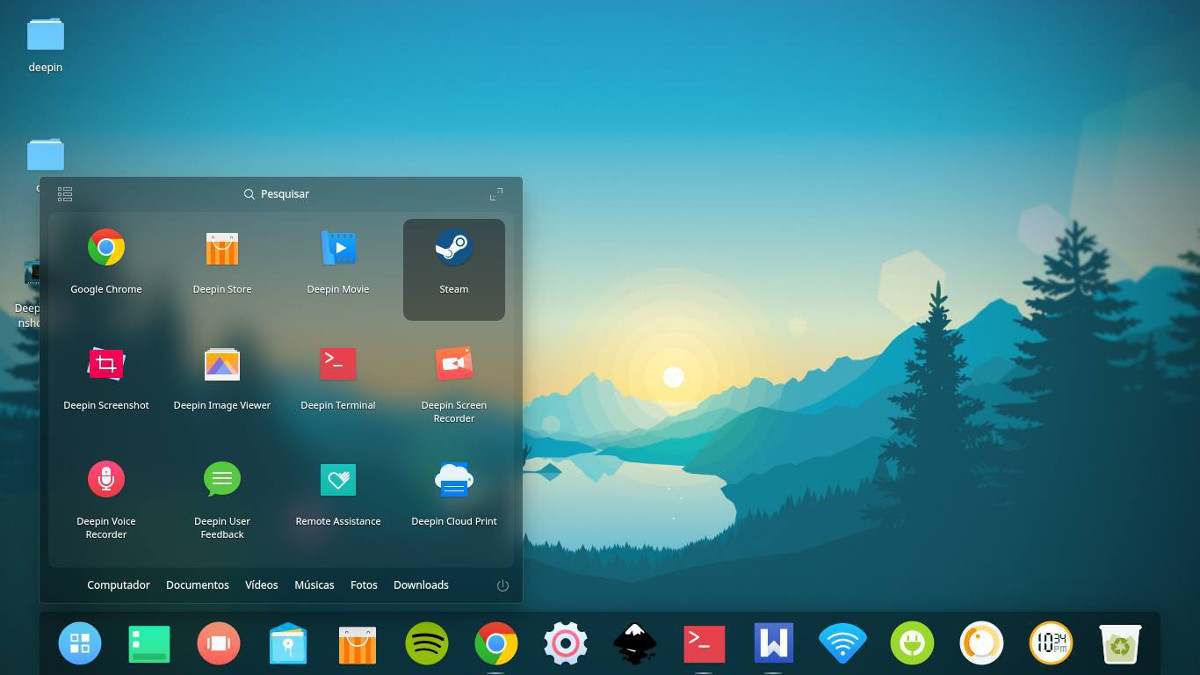
Деепин је подразумевано у режиму слаткиша за очи. Овај режим је ефективно пристаниште на дну екрана и ништа више. Нема горње плоче и све изгледа врло лепо. Овај мод изгледа добро за већину људи, посебно оне који воле мацОС начин обављања ствари. Међутим, овај начин рада није једини начин за коришћење овог радног окружења.
Да бисте променили изглед панела, кликните десним тастером миша на њега и пронађите „режим“. Прелазите из једног изгледа у други кликом између две могућности.
Додавање горње траке у режим за прикључивање
Ако одлучите да користите режим Доцк а не тхережиму плоче, можда ћете желети да додате горњу траку. Не само што ће учинити да све изгледа на Мац рачунару, већ ћете додати функције и тастере које вам недостају при режиму док. Да бисте добили горњу траку, једноставно преузмите снимак и генерирајте инсталацијски Арцх пакет или укажите на њега свој омиљени АУР помагач. Затим потражите „деепин-топбар“ и покрените је.
Аутоматско покретање горње траке
Желите осигурати да се горња трака увијек изводикада се пријавите на радну површину? Ако је то случај, најбољи начин да се то реши је креирање уноса за покретање. Стварање уноса за покретање рачунара је једноставно као и креирање копије Десктоп датотеке која се већ налази у / уср / схаре / апплицатионс / и измена дозвола.
cp /usr/share/applications/deepin-topbar.desktop ~/.config/autostart sudo chmod +x ~/.config/autostart/deepin-topbar.desktop</п>













Коментари